Hago una presentación de diapositivas con PowerPoint, pero quiero insertar la música para presentársela a mi pareja. ¿Hay alguna forma de crear la presentación de diapositivas con un archivo de música?
Descargué una presentación de diapositivas de fotos en línea, pero no me gusta esta música de fondo. ¿Puedo hacer la presentación de diapositivas con música?

Hacer una presentación de diapositivas con música
Crear una presentación de diapositivas es muy fácil con fotos o imágenes. Sin embargo, la falta de música hará que la presentación de diapositivas se eclipse mucho. Si todavía está molesto por esta pregunta, entonces viene al lugar correcto aquí.
Esta página le mostrará cuatro formas, incluidas las soluciones gratuitas, para crear una presentación de diapositivas con música a través de iPhoto, PowerPoint, Slideshow Creator y Adobe Spark.
Para obtener la mejor manera de hacer una presentación de diapositivas con música, aquí hacemos la comparación entre las cuatro formas con aplicaciones para que pueda aprender rápidamente.
| Soluciones | Ver | Imágenes, videos, música |
|---|---|---|
| Haz una presentación de diapositivas con Slideshow Creator | Precio | $46.65 |
| Formatos de entrada |
|
|
| Formatos de salida | MP4, MOV, MKV, WMV, AVI, MOV, 3GP, FLV, MTV, AMV, etc. | |
| Crear presentación de diapositivas en PowerPoint | Precio | Gratuito |
| Formatos de entrada |
|
|
| Formatos de salida | PPT, PPTX | |
| Haz una presentación de diapositivas con música con iPhoto | Precio | Gratuito |
| Formatos de entrada |
|
|
| Formatos de salida |
|
|
| Haz una presentación de diapositivas con música con Adobe Spark | Precio | Gratuito |
| Formatos de entrada |
|
|
| Formatos de salida |
|
De esta manera, podrá agregar fotos/videos y música para crear una presentación de diapositivas con un creador de presentaciones de diapositivas gratuito, Aiseesoft Creador de presentaciones de diapositivas, que es el software gratuito para hacer una presentación de diapositivas de fotos o videos con música.
Paso 1 Haga clic en "Agregar foto(s) y video(s) aquí" para importar imágenes y archivos de video a este programa.
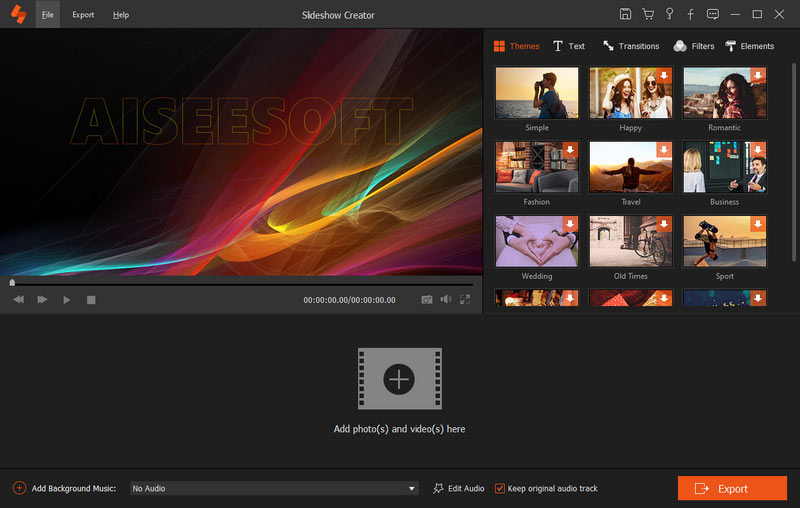
Ejecutar Creador de presentaciones de diapositivas
Paso 2 Editar fotos/videos/música de fondo
Navegue por la foto o el video que desea editar, haga clic en el botón Editar para iniciar la interfaz de edición.
Puede agregar o eliminar la música de fondo y obtener fácilmente la reproducción en bucle de la música de fondo.
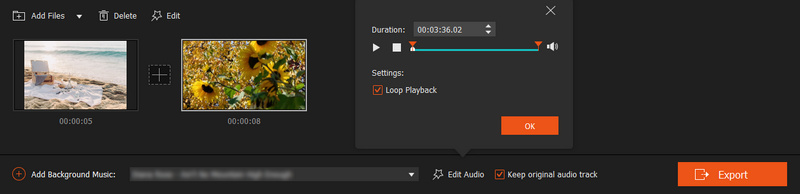
Agregar música a la presentación de diapositivas
Paso 3 Seleccione el tema
Después de editar el archivo, haga clic en "Temas" para seleccionar los temas listos para usar de este software, o puede personalizar los materiales para crear su propio tema.
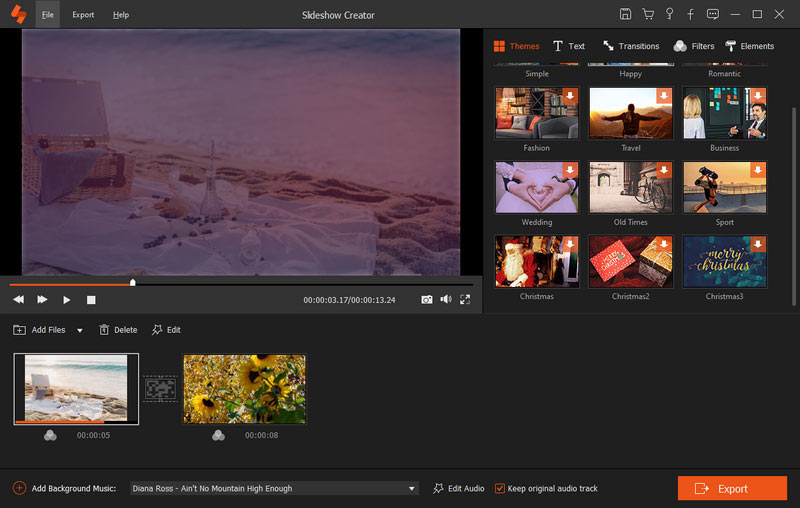
Seleccione el tema para la presentación de diapositivas
Paso 4 Exportar presentación de diapositivas
Una vez que haya realizado todas las funciones de edición, puede hacer clic en "Exportar" para seleccionar el formato de salida y la resolución.
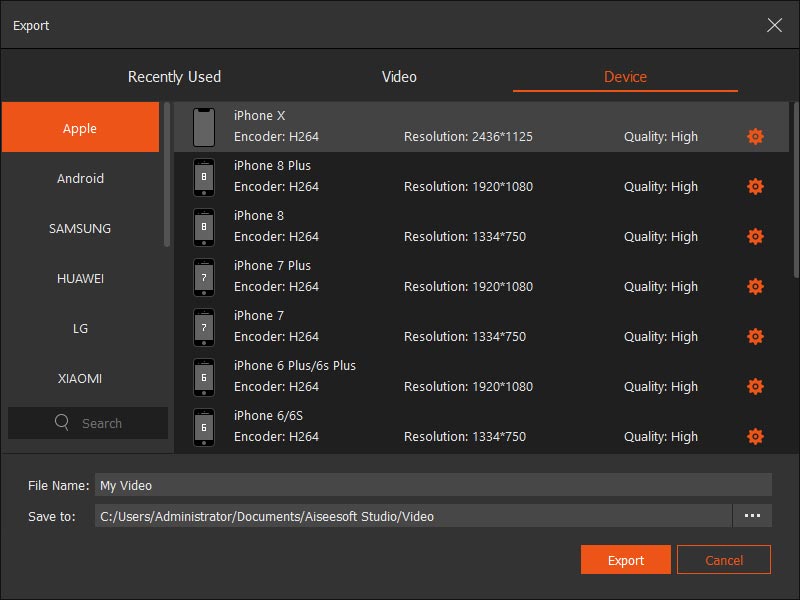
Exportar una presentación de diapositivas con música
Aquí está el video sobre cómo hacer presentaciones de diapositivas para usted. Haz clic para comprobarlo.


Además, otra herramienta famosa, PowerPoint, también te ayudará a hacer la presentación de diapositivas con música.
Paso 1 Ejecute PowerPoint con las presentaciones de diapositivas.
Paso 2 Haga clic en "Insertar" > "Audio" > "Audio de archivo" para encontrar el archivo de música.
Paso 3 En la pestaña "Reproducción", haga clic en "Iniciar" y seleccione "Reproducir en diapositivas" como "Automáticamente"/"Al hacer clic"/"Reproducir en diapositivas" para configurar la reproducción de música para la presentación de diapositivas.
Luego, puede obtener una vista previa o guardar la presentación de diapositivas de PowerPoint en su computadora.
Los formatos exportados de presentación de diapositivas serán compatibles con PowerPoint. Si desea reproducir la presentación de diapositivas de PowerPoint en otros dispositivos, simplemente convertir PowerPoint a video.

Hacer una presentación de diapositivas con PowerPoint
iPhoto es la herramienta integrada gratuita en Mac. Puede usar un grupo de fotos para crear una presentación de diapositivas con música. Más allá de eso, puede agregar el texto y el tema a edite su presentación de diapositivas en iPhoto. Después de eso, puede exportar la presentación de diapositivas para reproducirla en Mac, dispositivo iOS o Apple TV directamente.
Ahora, veamos los pasos para hacer la presentación de diapositivas.
Paso 1 Seleccionar fotos
Elija "Archivo" > "Crear" > "Presentación de diapositivas" para elegir "Nueva presentación de diapositivas". Arrastre las fotos en el orden que desee en la parte inferior de la ventana.
Paso 2 Seleccionar musica
Para seleccionar música para la presentación de diapositivas, haga clic en el botón "Música", haga clic en la flecha hacia abajo junto a "Biblioteca de música" y luego seleccione una canción o canciones.
Puede seleccionar el tema que determina la posición del texto, las fuentes y las transiciones que aparecen entre las diapositivas automáticamente.
Paso 3 Previsualizar y exportar presentación de diapositivas
Para ver una vista previa de la presentación de diapositivas, haga clic en el botón "Vista previa". Haga clic en "Exportar" en la barra de herramientas, o haga clic en el menú Archivo y elija "Exportar" > "Exportar presentación de diapositivas" > Elija dónde guardar la película de presentación de diapositivas exportada, luego haga clic en "Guardar" para exportar la presentación de diapositivas a la biblioteca de iTunes o Mac.

Hacer una presentación de diapositivas con iPhoto
Adobe Spark es una aplicación gratuita de diseño gráfico móvil y en línea que te ayuda a crear tu propia presentación de diapositivas con videos, música, fotos e íconos. Puede crear la presentación de diapositivas con la plantilla ofrecida, pero con la marca de agua de la marca en ella.
Además, debe registrarse en este sitio para obtener la versión de prueba gratuita de la presentación de diapositivas con música.
Paso 1 Inicie sesión en este sitio en línea. Selecciona "Crear un vídeo".
Paso 2 Elija una plantilla de historia de la lista. En la opción emergente, seleccione el video, la foto, el texto o el ícono para cargar este sitio en línea. Durante esta publicación, utilizará la música de fondo de la plantilla que eligió.
Si no le gusta la música predeterminada, puede usar el botón del micrófono para grabar su propia voz como música de fondo de la presentación de diapositivas.
Además, puede agregar su propio música de fondo para la presentación de diapositivas cargándolos desde archivos locales.
Paso 3 Establezca el tiempo de duración de cada foto y obtenga una vista previa de los efectos. Si todo está hecho, haga clic en el botón compartir o descargar para exportar la presentación de diapositivas.

Hacer una presentación de diapositivas en línea con Adobe Spark
Esta página recopila las 4 formas de ayudarlo a hacer una presentación de diapositivas con música y fotos/videos en Windows, Mac y en línea fácilmente.